pdf怎么拆分成多个pdf?在日常工作和学习中,需要将一个较大的PDF文件拆分成多个小的PDF文件的情况并不少见。这样做不仅可以方便我们进行管理和分享,还能提高工作效率。但是,还是有不少小伙伴不清楚如何进行PDF文件的拆分操作,今天,我们将介绍两种简单快速的方法,让你轻松搞定PDF文件的拆分工作。

方法一:使用迅捷PDF转换器进行拆分
迅捷PDF转换器是一款功能强大的PDF处理工具,支持PDF与多种格式的转换,同时提供PDF拆分、合并、加密、解密等多种实用功能。以下是使用迅捷PDF转换器拆分PDF的具体步骤:
1.打开迅捷PDF转换器,在【PDF操作】一栏中找到【PDF分割】功能。在【PDF分割】功能界面中,点击【添加文件】按钮,从电脑中选择需要拆分的PDF文件。如果需要批量处理,可以同时添加多个文件。
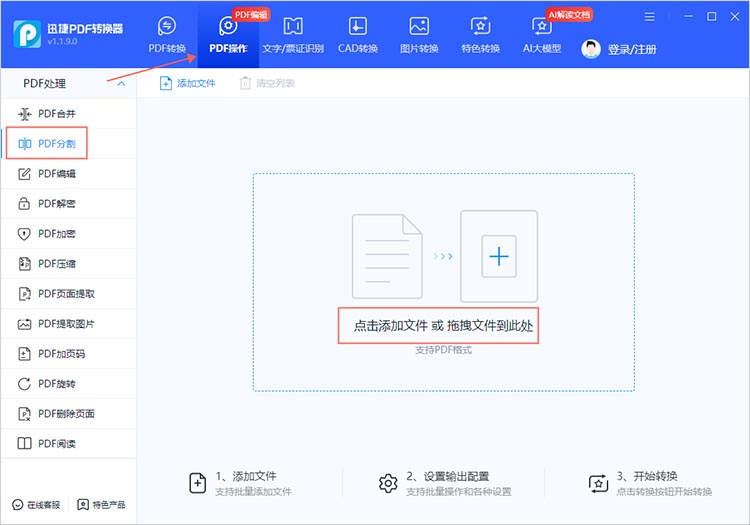
2.在操作界面的下方,可以根据自身的实际需求来设置拆分模式、拆分页面以及保存位置。
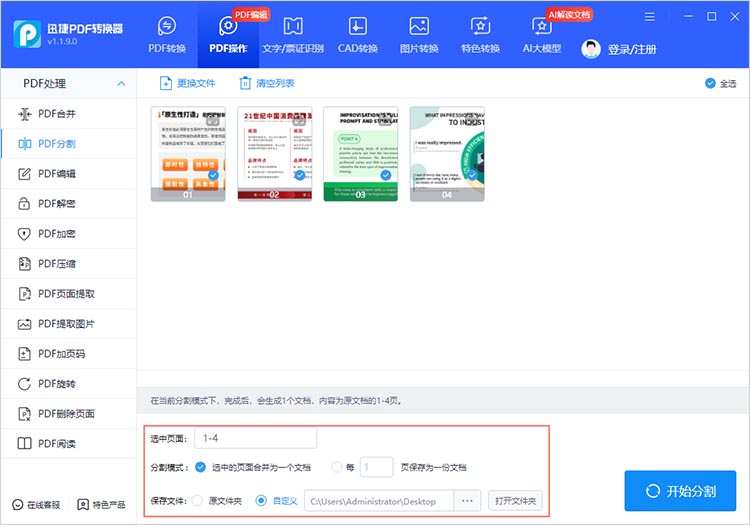
3.确认所有设置无误后,点击【开始分割】按钮,软件将自动开始拆分PDF文件。拆分完成后,可以到指定的输出目录查看拆分后的PDF文件。
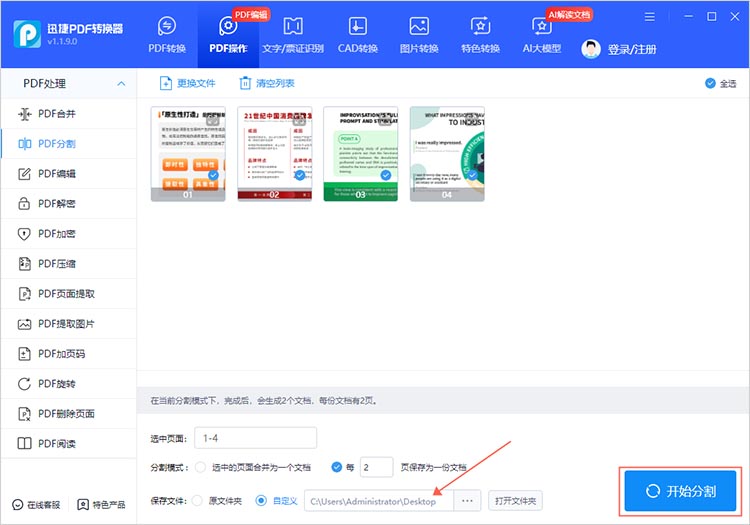
优势:
迅捷PDF转换器拥有简洁直观的界面设计,使得用户无需花费过多时间去熟悉软件,即可快速上手。在拆分PDF文件时,迅捷PDF转换器能够保持原始文档的布局、格式和字体等细节,确保拆分后的文件与原始文件基本一致。
方法二:使用迅捷PDF转换器在线网站进行拆分
如果不想安装额外的软件,或者电脑存储空间有限,那么使用迅捷PDF转换器在线网站进行PDF拆分将是一个不错的选择。
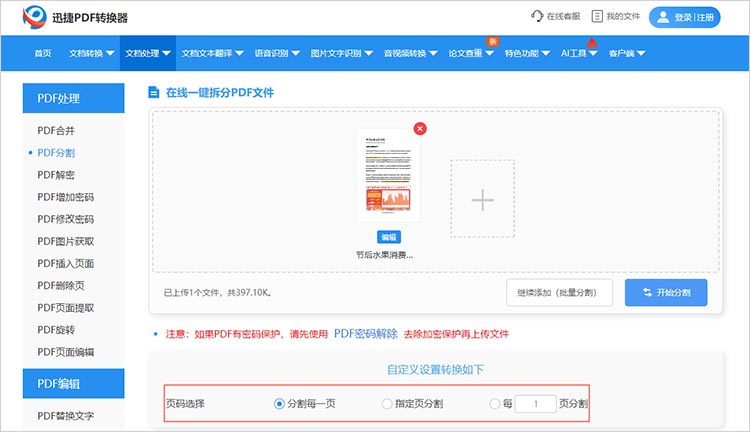
优势:
迅捷PDF转换器在线网站无需用户下载和安装任何软件,只需在浏览器中打开网站,即可立即使用PDF拆分功能。由于是基于网页的应用,迅捷PDF转换器在线网站支持在多种操作系统和浏览器上运行,无需担心设备兼容性问题。
通过以上两种方法,我们都能轻松实现PDF文件的拆分操作,从而满足日常工作和学习的需求。这两款工具不仅功能强大,而且操作简单,即使是用户也能快速上手。如果你正在寻找一个高效便捷的PDF拆分工具,快来试试这两款工具吧。

